ユーザー設定用紙を登録する
1
プリンターフォルダーを表示します。
2
本プリンターのアイコンを右クリックして、ポップアップメニューから[印刷設定]を選択します。
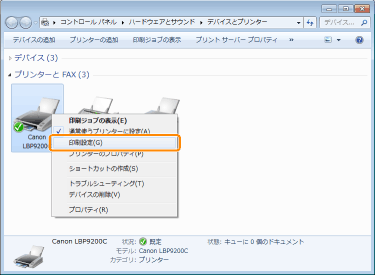
3
[ユーザー設定用紙]ダイアログボックスを表示します。
|
(1)
|
[ページ設定]ページを表示します。
|
|
(2)
|
[ユーザー設定用紙]をクリックします。
|
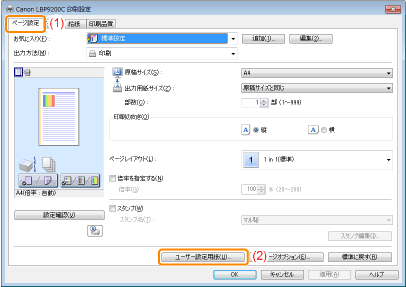
4
ユーザー設定用紙を設定します。

|
[ユーザー設定用紙名]
|
登録するユーザー設定用紙の名称を入力します。半角/全角 31 文字まで入力できます。
|
|
[単位]
|
ユーザー設定用紙のサイズを設定するときに使用する単位を選択します。
|
|
[用紙サイズ]
|
ユーザー設定用紙の高さと幅([高さ]
 [幅])を設定します。 [幅])を設定します。用紙サイズは、縦長([高さ]  [幅])かつ、定義可能な範囲内で指定してください。 [幅])かつ、定義可能な範囲内で指定してください。 |
5
ユーザー設定用紙を登録します。
|
(1)
|
[登録]をクリックします。
|
||
|
(2)
|
[用紙一覧]に、登録したユーザー設定用紙が追加されたことを確認します。
|
||
|
(3)
|
[OK]をクリックします。
|

|
印刷の基本的な手順は、「基本的な印刷手順」を参照してください。
|
